1、 首先,我们需要打开操作的excel表格,然后在旁边的单元格输入“="md"&B2”,再点击键盘中的回车键enter即可,如图所示。
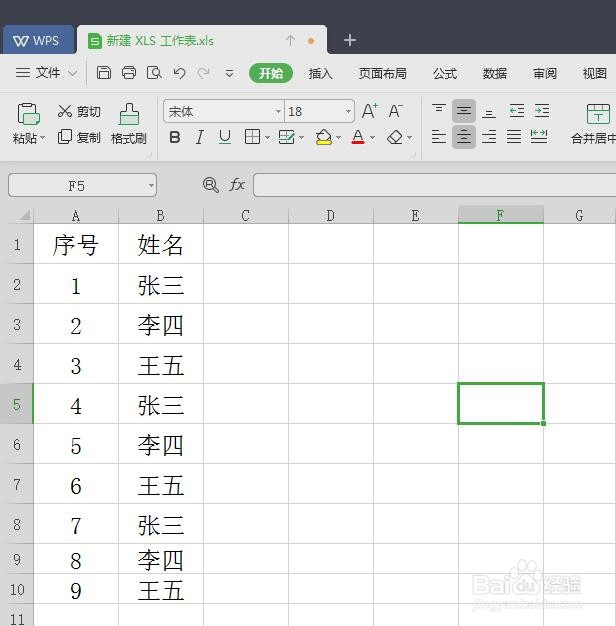

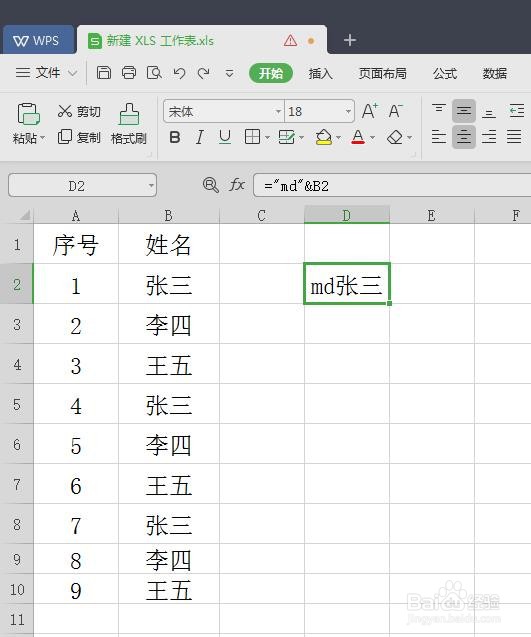
2、 然后,我们将鼠标移动到该单元格右下角,向下拖动即可,之后,再次选中所有内容,鼠标点击右键,选择“复制”即可,如图所示。


3、 之后,我们选择一个文件夹来批量创建,然后点击鼠标右键,依次选择“新建”,“文本文档”即可,如图所示。 创建完文本文档后,在里面粘贴刚才复制的内容,最后点击保存即可,如图所示。



4、 最后,我们选中上述的文本文档,点击鼠标右键,点击“重命名”,訇咀喃谆将文档的后缀改为bat,在弹出的对话框中选择“是”即可,如图所示。 而我们要批量创建文件夹,只需要双击该文件即可,需要稍等一会儿才能够创建成功。



